Divertimento del venerdì: gioca ai tuoi giochi Super Nintendo preferiti sul tuo computer gratuitamente

Ricorda quando Mario aveva un mantello evolare ad ogni livello? All'epoca Yoshi era disponibile in una grande varietà di colori, la grafica era a 32 bit e Goombas era l'ultima delle tue preoccupazioni. Il gioco ha fatto molta strada dagli anni '90, ma di tanto in tanto può essere divertente passare al passato e rivedere i favoriti del passato.
Come giocare a Super Nintendo sul tuo computer gratuitamente
Passaggio 1: ottieni un emulatore
Per giocare ad uno qualsiasi dei giochi dobbiamo prima ottenere unEmulatore di Super Nintendo Entertainment System (SNES). Un emulatore è un programma che simulerà l'ambiente software creato dalla console originale, tranne che sul tuo computer.
Il miglior emulatore SNES, là fuori, nessuno escluso èil progetto open source ZSNES. Secondo zsnes.com la versione più recente dell'emulatore è la 1.51, e puoi prenderla da Sourceforge a questo link:
http://sourceforge.net/projects/zsnes/files/zsnes/ZSNES%20v1.51/zsnesw151.zip/download
Il download non dovrebbe richiedere molto tempo; è un file molto piccolo considerando che è un intero sistema operativo per videogiochi. Ricorda, nel 1993 1 MB era considerato enorme!
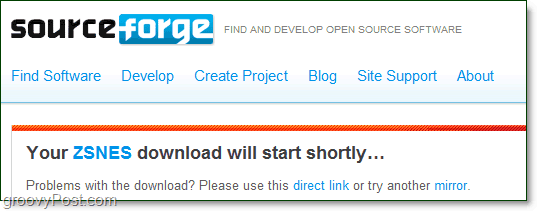
Passaggio 2: installare / estrarre l'emulatore
L'emulatore sarà in un file .zip compresso e non ha un programma di installazione. Pertanto ovunque si estragga il file è dove si installa l'emulatore. Per estrarre l'emulatore, Right-Click il zsnesw151 file e Selezionare Estrai tutto.
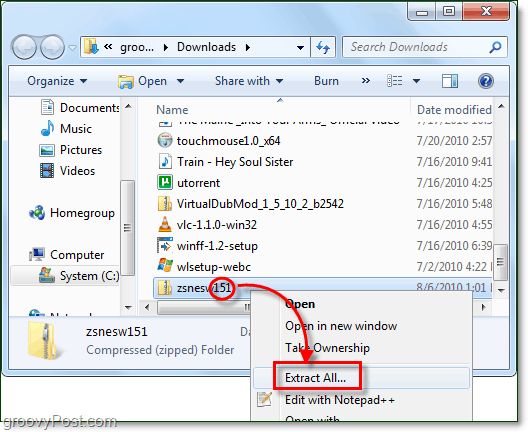
scegliere un punto sul tuo computer in cui desideri installare ZSNES. Per quanto mi riguarda, l'ho installato su C: Program FilesZSNES. Dai un'occhiata il scatola per Mostra i file estratti al termine e poi Clic Estratto.
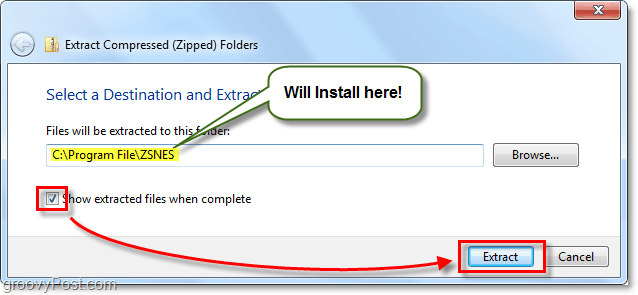
Una volta terminato l'estrazione del file nella nuova cartella, viene automaticamente visualizzato, poiché abbiamo verificato Mostra i file estratti. Right-Click zsnesw e Selezionare Aggiungi al menu Start. , Questo è così possiamo facilmente trovarlo in seguito.
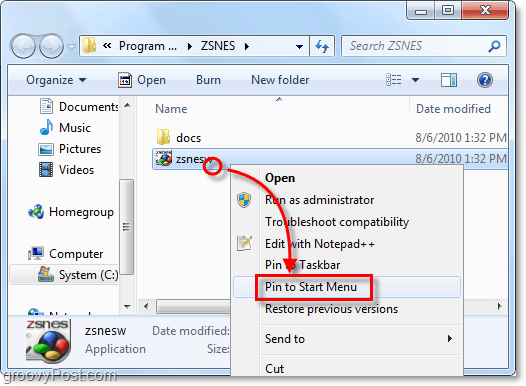
Passaggio 3: creare una cartella dei giochi
Nella stessa cartella in cui hai estratto ZSNES, Creare un' Nuova cartella. Nome la nuova cartella Giochi.
Per me, il percorso del file della nuova cartella è ora C: Program FilesZSNESGames. Puoi chiudere questa cartella ora.
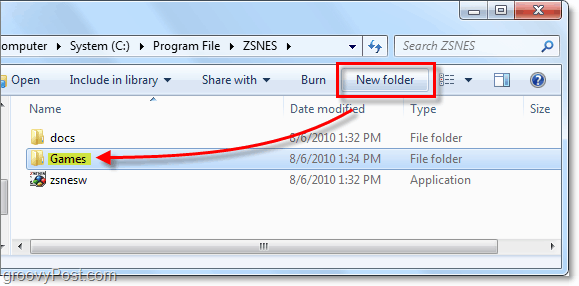
Passaggio 4: scarica alcuni giochi
Ora devi procurarti alcuni giochi - o come noto inil mondo dell'emulatore, "Rom". Puoi sempre fare una ricerca su Google per "Rom SNES", ma ho elencato due siti di seguito che dovrebbero contenere tutti i Rom di cui avrai mai bisogno.
Controlla questi siti per i Rom (giochi) che desideri:
- http://www.romnation.net/
- http://www.emuparadise.org/
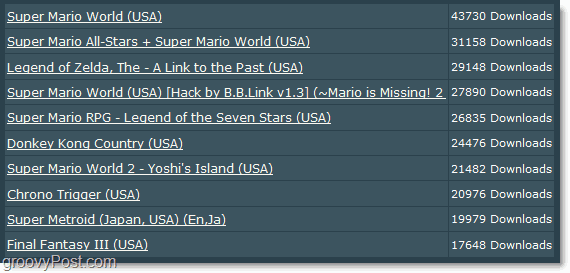
Passaggio 5: estrai le rom zippate nella cartella Giochi
Con la maggior parte delle rom, verranno compressi in un file .zip per risparmiare sulla dimensione del file e sulla larghezza di banda dal server di download. Right-Click il scaricato rom zippato file e Selezionare Estrai tutto.
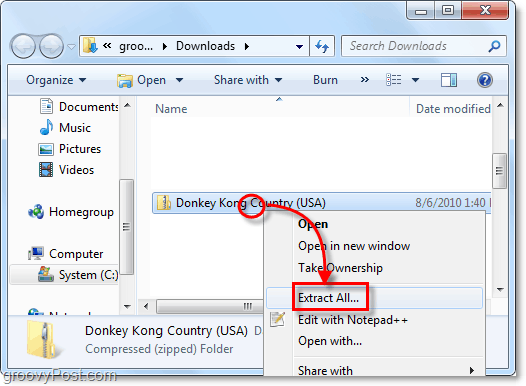
Navigare a, o Incolla nel Cartella ZSNESGames che hai creato nel passaggio 3 e Clic Estratto.
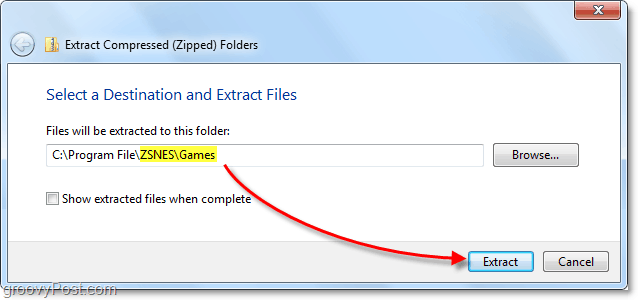
Passaggio 6: avviare ZSNES
Dal momento che lo abbiamo aggiunto al menu Start in precedenza, puoi avviare rapidamente Zsnes. Clic il Menu iniziale e poi Clic il zsnesw scorciatoia.
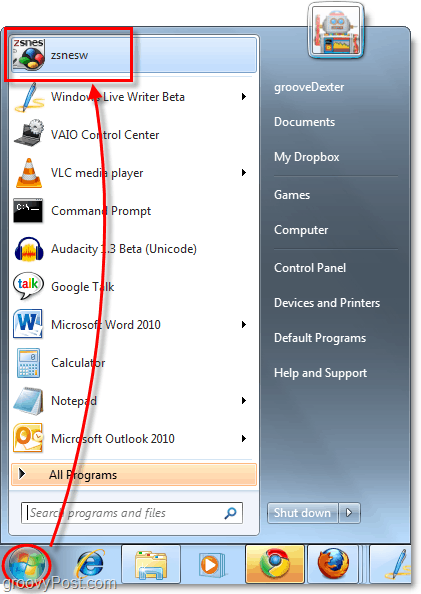
Passaggio 7: carica il Rom in ZSNES per iniziare il gioco!
In ZSNES Clic il Gioco menu e Selezionare Caricare.
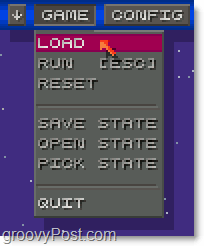
Doppio click il Giochi directory.
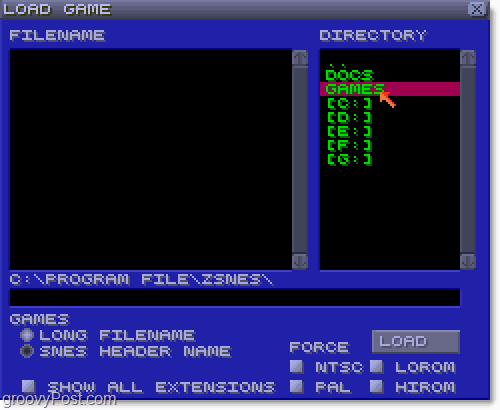
Selezionare il gioco a cui vuoi giocare dal Nome del file riquadro e quindi Clic Caricare.
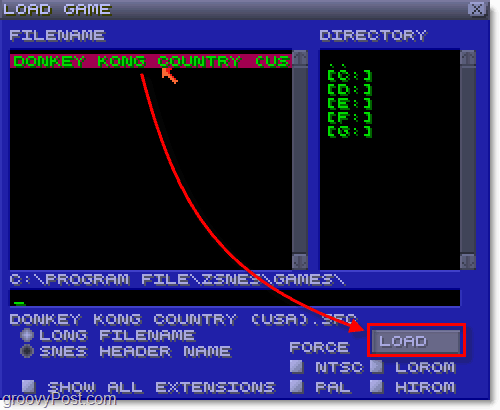
Godere!
Il gioco si caricherà e ora puoi iniziare a giocare subito! DK Smash!
Aspetta un secondo, però - probabilmente ti starai chiedendo dove siano i controlli.
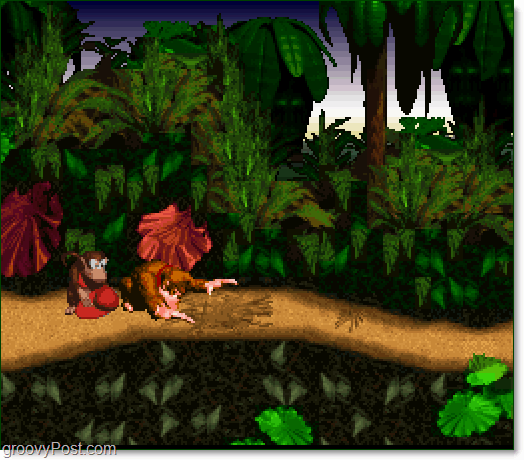
controlli
Premi ESC in qualsiasi momento durante il gioco per mettere in pausa il gioco e aprire il menu. Clic il config menu e Selezionare INGRESSO.
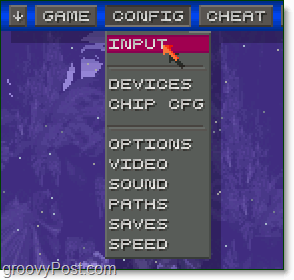
Nella finestra di input, vedrai che puoi assegnare fino a 5 controller diversi qui, quindi il multiplayer è un'opzione definita. Ad ogni modo, se stai giocando da solo Clic il Tastiera o gamepade vedrai tutti i tasti di ciascun pulsante su un normale controller Super Nintendo. Se vuoi cambiare le chiavi, Clic Imposta chiavie puoi assegnare un pulsante premendo ciascun tasto. Puoi anche collegare un joystick e assegnare le chiavi a questo.
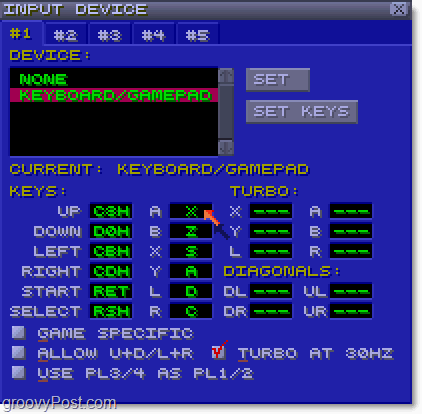
Goditi il fine settimana e divertiti con alcuni giochi retrò di qualità oleosa.


![Friday Fun - Gioca a Super Mario NES Crossover nel tuo browser [groovyFriday]](/images/tips/friday-fun-8211-play-super-mario-nes-crossover-in-your-browser-groovyfriday.png)

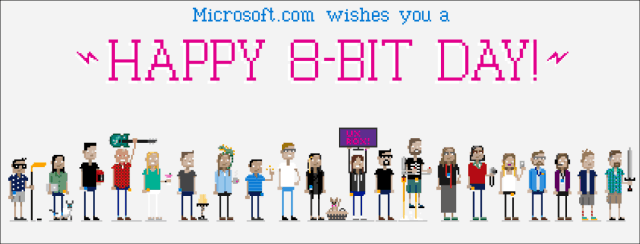



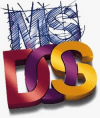

lascia un commento